本文主要是介绍Pyecharts绘制爱尔眼科历年股本变动情况柱状图,希望对大家解决编程问题提供一定的参考价值,需要的开发者们随着小编来一起学习吧!
项目:参照如下网址披露的爱尔眼科历年股本变动情况柱状图,用pyecharts绘制
网址:http://emweb.securities.eastmoney.com/PC_HSF10/CapitalStockStructure/Index?type=web&code=sz300015#gbjg-0
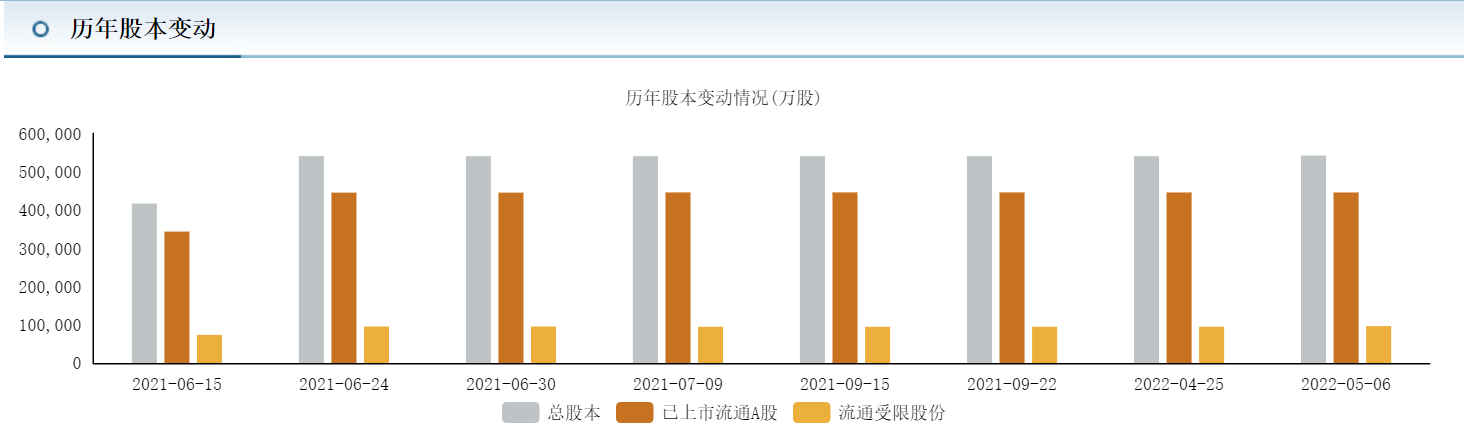
数据如下表所示:
| 单位:万股 | 2021/6/15 | 2021/6/24 | 2021/6/30 | 2021/7/9 |
|---|---|---|---|---|
| 总股本 | 416,906.41 | 540,551.93 | 540,551.93 | 540,551.93 |
| 流通受限股份 | 73,460.18 | 95,246.90 | 95,246.90 | 94,679.46 |
| 已上市流通A股 | 343,446.23 | 445,305.03 | 445,305.03 | 445,872.48 |
| 单位:万股 | 2021/9/15 | 2021/9/22 | 2022/4/25 | 2022/5/6 |
|---|---|---|---|---|
| 总股本 | 540,551.93 | 540,610.79 | 540,610.79 | 542,166.68 |
| 流通受限股份 | 94,679.56 | 94,738.41 | 94,889.93 | 96,445.83 |
| 已上市流通A股 | 445,872.37 | 445,872.37 | 445,720.85 | 445,720.85 |
from pyecharts.charts import Bar #导入柱状图
from pyecharts import options as opts #导入配置项
from pyecharts.globals import ThemeType #导入主题类型#创建bar实例,初始化配置,设置主题风格
bar = Bar(init_opts=opts.InitOpts(width='960px',height='233px',theme=ThemeType.LIGHT))#添加数据
x=['2021/6/15','2021/6/24','2021/6/30','2021/7/9','2021/9/15','2021/9/22','2022/4/25','2022/5/6'] #x轴标签
y1=[416906.41,540551.93,540551.93,540551.93,540551.93,540610.79,540610.79,542166.68] #总股本数据
y2=[343446.23,445305.03,445305.03,445872.48,445872.37,445872.37,445720.85,445720.85] #已上市流通A股数据
y3=[73460.18,95246.90,95246.90,94679.46,94679.56,94738.41,94889.93,96445.83] #流通受限股份数据bar.add_xaxis(x)
bar.add_yaxis("总股本", y1)
bar.add_yaxis("已上市流通A股", y2)
bar.add_yaxis("流通受限股份", y3) #设置全局配置项
bar.set_global_opts(title_opts=opts.TitleOpts(title='历年股本变动情况(万股)',pos_left= 'center'),#设置标题legend_opts=opts.LegendOpts(pos_bottom='0')) #设置图例在下#设置系列配置项
bar.set_series_opts(label_opts=opts.LabelOpts(is_show=False)) #不显示数据标签值#生成html文件
bar.render() # 如果不指定路径,则默认在当前路径下生成一个render.html
打开生成的html文件如下图所示:
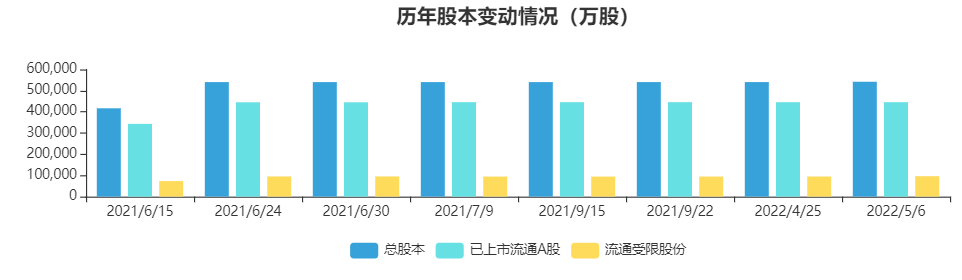
这篇关于Pyecharts绘制爱尔眼科历年股本变动情况柱状图的文章就介绍到这儿,希望我们推荐的文章对编程师们有所帮助!







